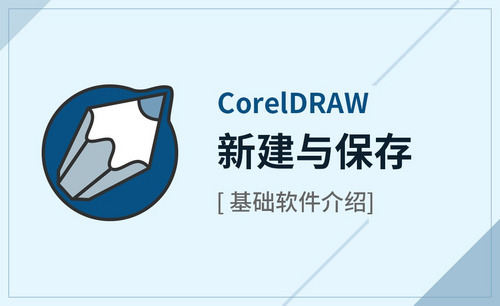cdr文件怎么转换成jpg格式
发布时间:2021年05月07日 13:36
你知道cdr文件怎么转换成jpg格式吗?通常,我们在完成cdr文件的时候,如果我们想把cdr文件转换成jpg格式该怎么办呢?其实,转换jpg格式很简单,我们只需要在保存的文件类型中选择jpg格式就OK了!好了,接下来,我们就一起来看看cdr文件怎么转换成jpg格式吧!
1、首先,我们需要打开电脑上的CDR软件;接着,我们将准备好的cdr文件文件置入到文档中。如图所示。

2、下一步,我们需要点击【菜单栏】中的【文件】的选项;接着,我们弹出的菜单中选择【导出】。如图所示。

3、下一步,我们会看到会有一个对话框弹出;我们给文件进行重命名,并在【保存类型】中找到jpg格式;设置完成之后,我们点击【导出】。如图所示。

4、之后,我们点击导出后会弹出调整属性对话框;我们可以调整文件的大小和分辨率,设置完成后点击【OK】进行确定。如图所示。

5、确定之后,我们就将文件导出为jpg格式的图片了。操作完成!如图所示。

好了,这就是关于cdr文件怎么转换成jpg格式的方法了,你们学会了吗?操作起来是不是很简单呢?对的,我们只需要在保存的时候选择jpg格式就OK了。对初学者来说很简单哦!那我们今天的分享到这里就结束了,我们下期再见吧!
本篇文章使用以下硬件型号:联想小新Air15;系统版本:win10;软件版本:CorelDRAW 2020。